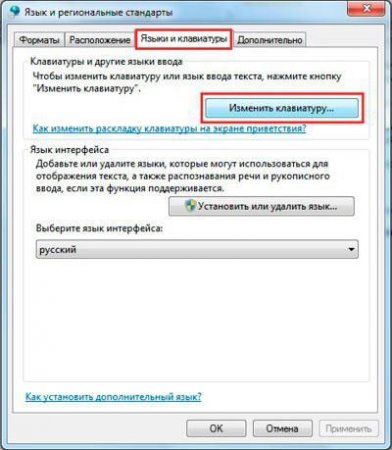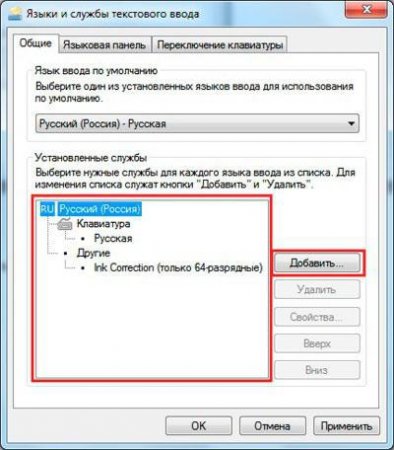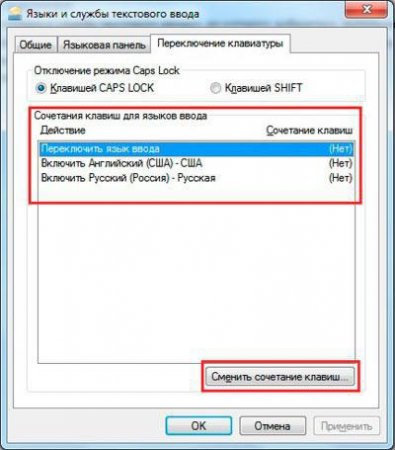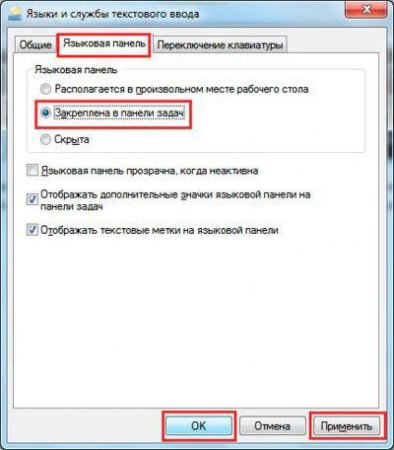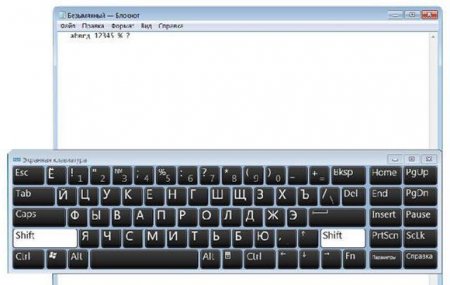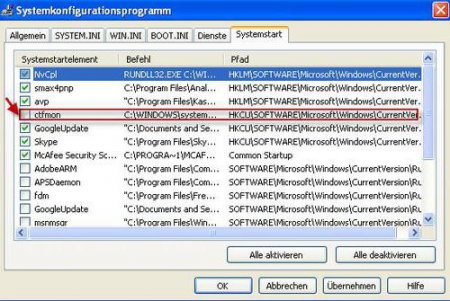Чому не перемикається на англійську мову клавіатура і розкладка: причини і їх усунення
Нерідко користувачі Windows потрапляють у вкрай неприємну ситуацію, коли необхідно швидко змінити мову введення (наприклад, при наборі тіста), але клавіатура не перемикається на англійську мову. В чому проблема? Як самостійно усунути такий збій? Про це піде мова в статті.
Звертаємо увагу на вкладку загальних параметрів (у віконці посередині). Там відображаються мови. Якщо зазначений тільки один росіянин, другий мову потрібно додати. Для цього використовуємо відповідну кнопку, розташовану трохи правіше.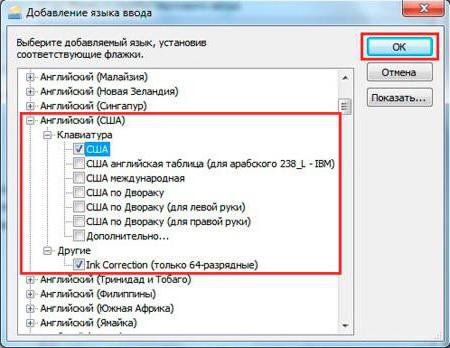 Далі зі списку необхідно просто вибрати англійську мову, розгорнути меню клавіатури, встановити значення розкладки «США». Обов'язково зберігаємо зміни. По ідеї, після пророблених дій у попередньому списку друга мова з'явиться відразу ж.
Далі зі списку необхідно просто вибрати англійську мову, розгорнути меню клавіатури, встановити значення розкладки «США». Обов'язково зберігаємо зміни. По ідеї, після пророблених дій у попередньому списку друга мова з'явиться відразу ж.
Далі використовується кнопка зміни сполучення клавіш, яка розташовується внизу праворуч, після чого для зміни мови або розкладки встановлюється один з запропонованих варіантів. Але в питанні того, чому не перемикається на англійську відповідна розкладка, потрібно звернути увагу ще на один важливий момент. В попередньому вікні після установки основного поєднання спробуйте в випадаючому меню вибрати рядок, відповідну включенню англійської мови, і встановіть власну комбінацію (наприклад, Ctrl + 1), збережіть зміни і перевірте, чи працює перемикання. Можливо, збій пов'язаний з непрацездатністю кнопок, а нове поєднання дасть потрібний ефект.
Чому не перемикається на англійську мовна панель?
Причин такого явища може бути досить багато: починаючи від короткочасних збоїв до поломки самої клавіатури. Давайте разом в усьому розберемося. Коли клавіатура не перемикається на англійську мову, основними факторами, що впливають на появу такого збою, прийнято вважати наступні: короткочасний збій в системі; відсутність необхідного для перемикання мови; некоректні налаштування перемикання; відсутність встановленої розкладки клавіатури; відключена служба, відповідальна за розкладку і перемикання; поломка пристрою. Власне, в самому простому випадку іноді досить просто перезавантажити комп'ютерний терміналу або ноутбук. Можливо, при повторному рестарті ця проблема зникне. Але в ситуації, коли не перемикається на російську англійська мова, як правило, винні інші причини. Про них зараз і піде мова.Клавіатура не перемикається на англійську мову: додавання мови
Самим поширеним явищем прийнято вважати ситуацію, коли з якихось причин в системі другу мову був видалений або спочатку відсутня взагалі (хоча в стандартних параметрах Windows англійська за замовчуванням включений). Для вирішення питання того, чому не перемикається на англійську мовна панель і, як наслідок, клавіатура, необхідно просто перевірити, чи встановлено другу мову в системі. Отже, заходимо в стандартну «Панель управління» і звертаємося до розділу мов і регіональних стандартів. Після цього у вікні налаштувань потрібно перейти на вкладку мов і клавіатури. Використовуємо кнопку зміни клавіатури для відображення всіх мов, встановлених в системі.Звертаємо увагу на вкладку загальних параметрів (у віконці посередині). Там відображаються мови. Якщо зазначений тільки один росіянин, другий мову потрібно додати. Для цього використовуємо відповідну кнопку, розташовану трохи правіше.
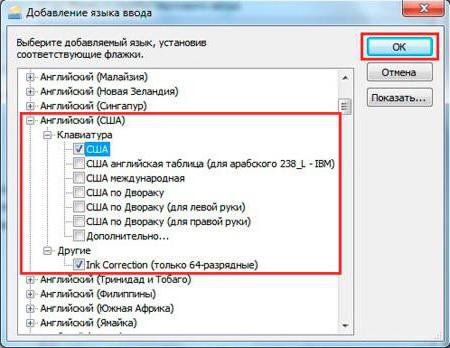
Налаштування зміни сполучення клавіш
Але буває і так, що мова в системі присутня або, як у попередньому списку, налаштування зроблена правильно, але ефекту це не дає. Так чому клавіатура переключається на англійську за замовчуванням, а на російську мову немає? Можливо, проблема полягає в тому, що не налаштовані так звані «гарячі» клавіші, які відповідають за швидке перемикання. У стандартних налаштуваннях системи спочатку використовується поєднання Alt + Shift. Якщо користувач думає, що відразу можна перемикатися за допомогою Ctrl + Shift, він глибоко помиляється. Для початку спробуйте стандартний варіант. Якщо це не допоможе, на вкладці перемикання потрібно у випадаючому меню зверху подивитися, задано таке поєднання взагалі.Далі використовується кнопка зміни сполучення клавіш, яка розташовується внизу праворуч, після чого для зміни мови або розкладки встановлюється один з запропонованих варіантів. Але в питанні того, чому не перемикається на англійську відповідна розкладка, потрібно звернути увагу ще на один важливий момент. В попередньому вікні після установки основного поєднання спробуйте в випадаючому меню вибрати рядок, відповідну включенню англійської мови, і встановіть власну комбінацію (наприклад, Ctrl + 1), збережіть зміни і перевірте, чи працює перемикання. Можливо, збій пов'язаний з непрацездатністю кнопок, а нове поєднання дасть потрібний ефект.
Налаштування відображення мовної панелі
Швидке перемикання буває неможливим ще з однієї причини. Чому не перемикається на англійську клавіатура? Іноді це пов'язано тільки з тим, що сама мовна панель не закріплена в треї. Невідомо чому, але таке теж може бути. У вищезазначеному розділі перейдіть на вкладку мовної панелі і переконайтеся, що навпроти рядка її закріплення в «Панелі завдань» встановлено прапорець. Якщо з якихось причин не працюють кнопки перемикання мов можна буде виробляти прямо з відповідної панелі (іконка біля годинника в системному треї), використовуючи для цього миша.Перевірка працездатності кнопок
Нарешті, сама неприємна ситуація, пов'язана з поломкою самої клавіатури. Перевірити її працездатність можна в будь-якому текстовому редакторі (але тільки для клавіш з літерами, цифрами і спеціальними символами). А ось що робити для перевірки інших кнопок на зразок Ctrl, Alt, Shift і т. д.? Для цього з головного меню потрібно буде викликати екранну клавіатуру (розділ спеціальних можливостей), після чого провести перевірку з її допомогою. Робиться це шляхом послідовного натискання потрібних кнопок. Зміна їх кольору на віртуальній клавіатурі буде сигналізувати про їх працездатності. Якщо ж зміни кольору не відбувається, можете бути впевнені, що клавіша не працює. Як вже зрозуміло, в цьому випадку доведеться або нести клавіатуру в ремонт, або (для випадків з ноутбуками) купувати нову. Але в самому просто разі можна спробувати зробити деякі дії самостійно, наприклад, зняти кнопки і почистити контакти від накопичилася бруду (таке, на жаль, зустрічається дуже часто).Додаткові дії
Якщо нічого не допомогло, зайдіть в автозавантаження через консоль «Виконати» командою msconfig і перевірте, чи включена служба ctfmon, яка відповідає за розкладки і мови. Якщо вона відключена, просто встановіть галочку навпроти неї і зробіть перезавантаження.На закінчення
Якщо підвести якийсь підсумок, можна зазначити, що вище були описані найпоширеніші ситуації. Якщо вже зовсім нічого не допоможе, спробуйте підключити іншу клавіатуру. Можливо, несправність криється якраз у пристрої, яке використовувалося до цього. До речі сказати, перевірте ще, не встановлена в системі стороння програма, відповідальна за зміну мови і розкладки. І, звичайно, спробуйте перевірити комп'ютер на наявність вірусів.Цікаво по темі
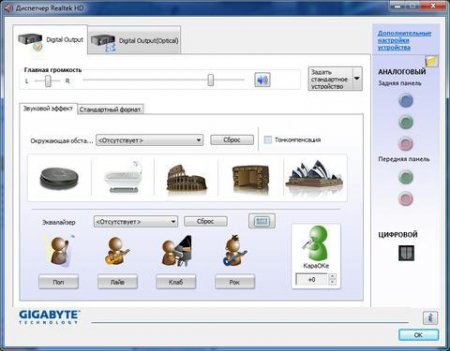
Пристрої з підтримкою High Definition Audio. Пристрій з підтримкою High Definition Audio не підключено
Звукові пристрої з підтримкою High Definition Audio новими на назвеш, проте вони отримали досить широке поширення в комп'ютерному середовищі. Але,

Налаштування клавіатури стандарту PS/2 у Windows
Налаштування клавіатури відіграють одну з найбільш значимих ролей при роботі з усієї комп'ютерною системою. Кому, як не геймерам, знати, що від

Як налаштувати клавіатуру на прикладі Windows 10
Налаштування клавіатури в будь-якої комп'ютерної системи є одним із ключових факторів, що впливають на забезпечення комфортної роботи. Це стосується

Як поміняти мову в Bluestacks на англійську: докладна інструкція
Для операційної системи Android було створено безліч цікавих ігор і додатків. Перелік нових програм постійно поповнюється. Тому багато власників
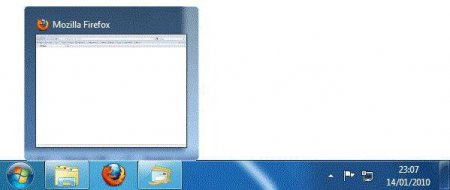
Як відкрити панель завдань? Де знаходиться панель задач і як її відкрити з допомогою клавіатури
Будь-який користувач операційних систем сімейства Windows постійно стикається з таким поняттям, як ...

Перемикання мови на клавіатурі (Windows 10 всіх збірок): варіанти і методи налаштування
В принципі, сьогодні в будь-якій ОС Windows можна зустріти стандартний метод зміни мови на клавіатурі під час введення. Перемикання мови на